إذا كنت تبحث عن إرشادات نهائية حول كيفية حذف الأغاني من مكتبة Apple Music ، فيمكنك التوقف عن البحث الآن. هذا هو الدليل النهائي الذي تبحث عنه. في هذه المقالة ، لن نعرض لك طريقتين مختلفتين فقط لحذف الأغاني من مكتبة Apple Music ، بل سنقدم لك أيضًا بعض النصائح غير العادية حول إدارة Apple Music. أنا متأكد من أنك سوف تندم على فقدها. دعنا ننتقل إلى المطاردة لنرى ما ستحصل عليه من هذا المنشور:
الجزء 1. ابل الموسيقى أساسيات
Apple Music هي خدمة بث موسيقى طورتها شركة Apple Inc. في 30 يونيو 2015. يحصل مشتركو Apple Music الجدد على نسخة تجريبية مجانية مدتها ثلاثة أشهر وبعد انتهاء الفترة التجريبية المجانية ، يتعين عليك دفع 9.99 دولارًا شهريًا للحصول على ترخيص واحد أو إلغاء اشتراك Apple Music. في وقت لاحق ، هناك بعض الجدل حول تقنية مطابقة iCloud الخاصة بها لأن مشكلات مثل الأغاني المكررة والمقاطع الصوتية المفقودة ومشاكل المزامنة تحدث بدون سبب. حتى أن هناك شكاوى تظهر أن iCloud يقوم بحذف الموسيقى المحلية للمستخدمين. في تلك اللحظة ، يشعر بعض مستخدمي Apple Music بالضيق ويبحثون عن مقارنة ميزات Soundcloud و Spotify و Apple Music للعثور على أفضل بديل لـ Apple Music. لحسن الحظ ، وجدت Apple الحل لهذه المشكلة وقم بإصلاحها في وقت قريب. لقد استعادت مستخدميها ووصل عدد المشتركين فيها إلى 40 مليونًا اعتبارًا من أبريل 2018.
الجزء 2. ما يمكنك فعله مع اشتراك Apple Music المدفوع
تهدف Apple إلى ابتكار متجر ثقافة البوب الواحد لمحبي الموسيقى مع الميزات التالية:
1. ستتطابق المكتبة مع كتالوج iTunes ويتم تحميلها تلقائيًا إلى مكتبة ملفات iCloud ؛
2. الاستماع إلى جميع الموسيقى التي قمت بشرائها أو نسخها أو تحميلها على جهازك دون اتصال بالإنترنت ؛
3. لعب الأغاني أبل الموسيقى بأكملها من كتالوجات مختلفة.
4. وصول كامل إلى Beats 1 radio ؛
5. الوصول إلى المحطات الإذاعية الخوارزمية والبرامج الموصى بها ؛
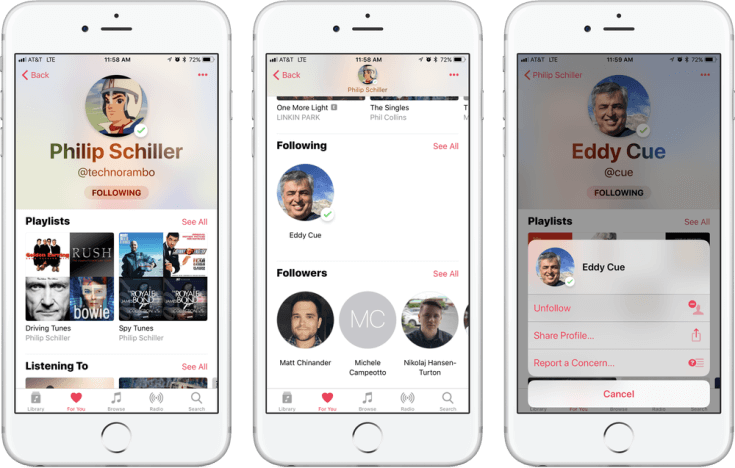
يا لها من خدمة دفق موسيقى متكاملة وعملية Apple Music هي! لمزيد من النصائح حول إدارة الأغاني على Apple Music ، مثل كيفية حذف أغاني Apple Music من iPhone / iTunes ، وإزالة الأغاني المكررة دفعة واحدة ، قم بالتحويل والاستماع إلى موسيقى Apple على أي مشغل MP3 وأكثر فقط استمر في القراءة.
الجزء 3. حلول لحذف الأغاني من Apple Music Library على iPhone
الخطوة 1. ابحث عن رمز الموسيقى على جهاز iPhone.
الخطوة 2. اضغط على علامة التبويب "المكتبة" في الجزء السفلي من الواجهة.
الخطوة 3. ثم استعرض وابحث عن الأغاني التي تريد حذفها.
ملحوظة: لمستخدمي 3D touch ، Peek & Pop لإظهار قائمة الخيارات ؛
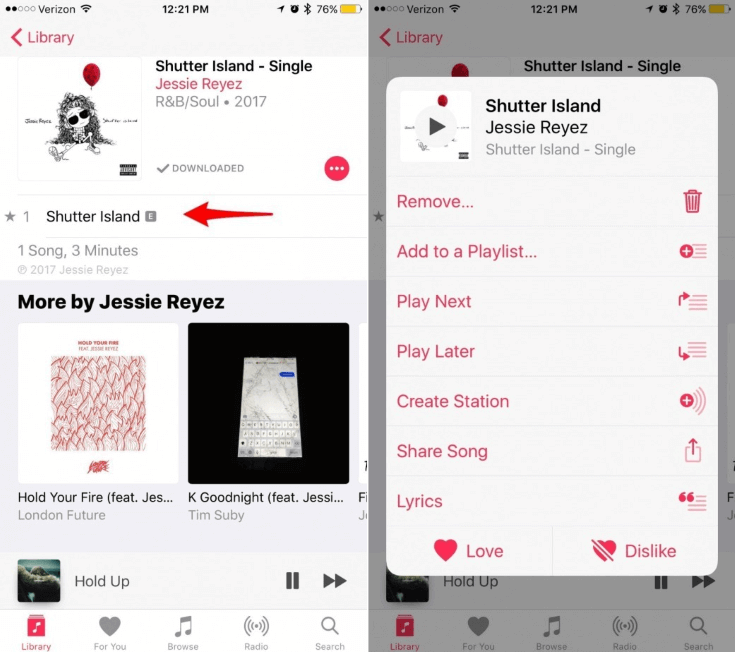
إذا كنت لا تستخدم 3D Touch ، فانقر على الأغنية وأيقونة "..." في الأسفل لتظهر قائمة الخيارات.
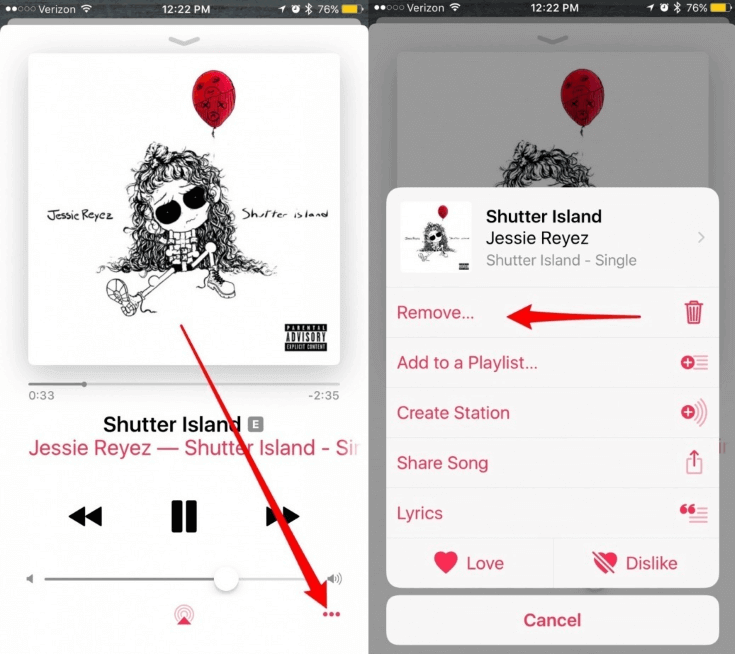
الخطوة 4. ابدأ في إزالة الأغاني من مكتبة Apple Music. يختلف الأمر قليلاً ما إذا كان سيتم تنزيل الأغاني الخاصة بك على جهاز iPhone الخاص بك:
1. إذا لم يتم تنزيل الأغاني على جهاز iPhone الخاص بك ، فسيكون لديك خيار "حذف من المكتبة". سيؤدي تحديد هذا الخيار إلى إزالة الأغاني المحددة من مكتبتك.
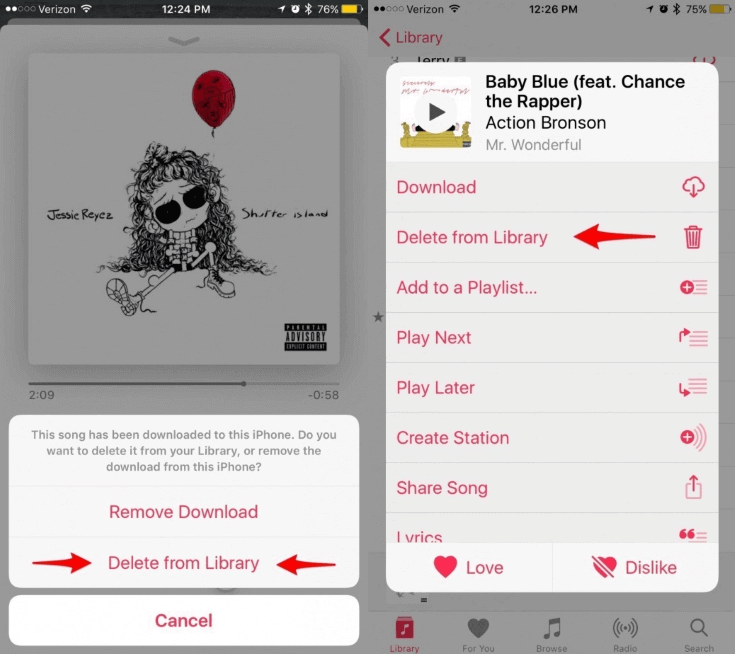
2. إذا كانت الأغاني موجودة في مكتبة Apple Music وتم تنزيلها على جهاز iPhone الخاص بك ، فسيكون لديك خياران: "إزالة التنزيل" و "الحذف من المكتبة".
# 1. إزالة Download Download - إزالة التنزيل سيؤدي فقط إلى إزالة أغاني Apple Music من جهاز iPhone الخاص بك وستظل الأغاني في مكتبة Apple الموسيقية ولكنها لم تعد متاحة للتشغيل في وضع عدم الاتصال. تحتاج إلى إعادة إضافة الأغاني من المكتبة إلى جهاز iPhone الخاص بك.
# 2. الحذف من المكتبة ، سيؤدي الحذف من المكتبة إلى حذف مكتبة الموسيقى من Apple وإزالة الأغاني من حساب Apple Music الخاص بك تمامًا وتحتاج إلى إعادة تنزيل الأغاني وإعادة إضافتها إلى مكتبة Apple Music الخاصة بك.
الجزء 4. خطوات لإزالة أغاني من مكتبة أبل الموسيقية مع اي تيونز
الخطوة 1. افتح برنامج iTunes على iTunes الخاص بك.
الخطوة 2. حدد قسم الموسيقى من الشريط الجانبي الأيسر.
الخطوة 3. استعرض واختار الأغاني التي تريد حذفها.
الخطوة 4. انقر بزر الماوس الأيمن فوق العنصر واختر "حذف" من القائمة.
الخطوة 5. بعد ذلك ، ستظهر لك نافذة منبثقة تسألك "هل أنت متأكد أنك تريد حذف هذه الأغنية من مكتبة موسيقى iCloud الخاصة بك؟" انقر فوق "حذف الأغاني" لإزالة الأغاني المرتبطة بحساب Apple هذا من iPhone و iPad و iPod و iCloud.
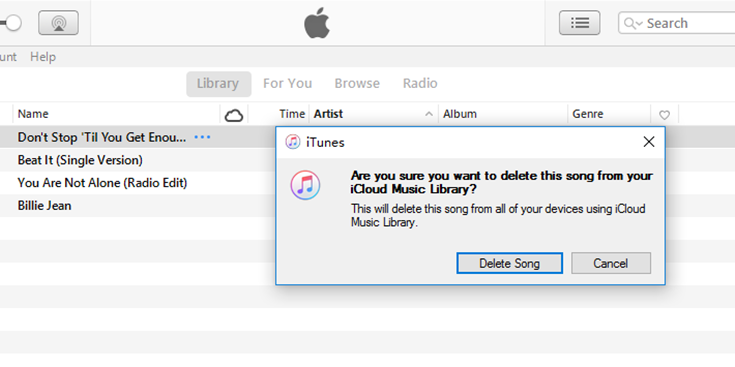
الجزء 5. نصائح المكافأة: إدارة Apple Music مع سهولة
نصيحة 1. كيفية البحث عن وإزالة الأغاني المكررة في دفعة
الخطوة 1. قم بتشغيل iTunes على الكمبيوتر الخاص بك وحدد موقع مكتبة الموسيقى.
الخطوة 2. انقر فوق علامة التبويب "الأغاني".
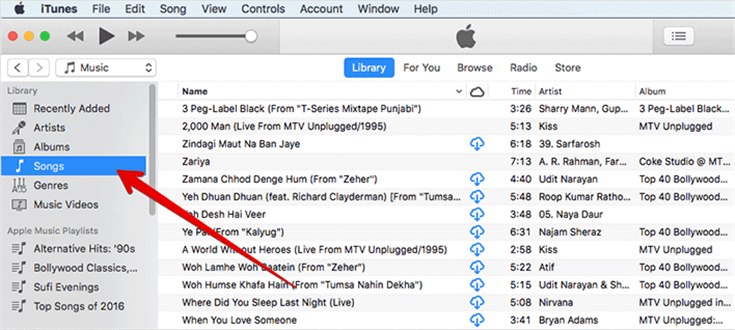
الخطوة 3. انقر فوق "ملف"> "مكتبة"> "إظهار العناصر المكررة" من القائمة العلوية.
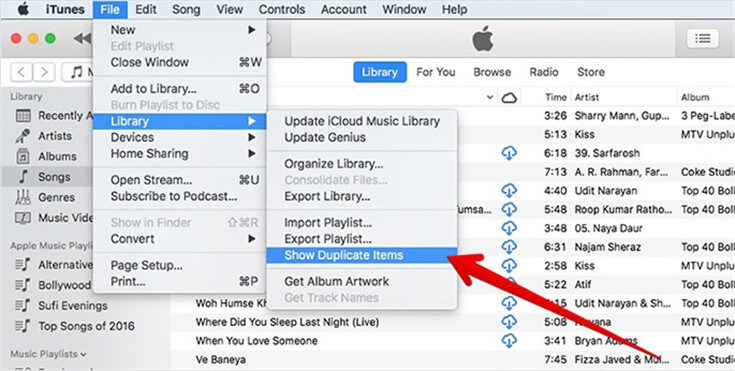
الخطوة 4. انتظر عملية مسح الأغاني المكررة.
الخطوة 5. سيتم سرد جميع الأغاني المكررة في الواجهة ، حدد الأغاني المكررة التي تريد حذفها.
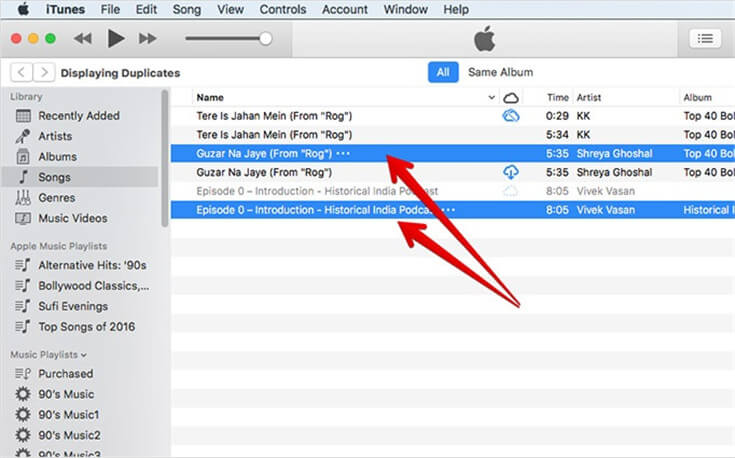
الخطوة 6. انقر على "أغنية"> "حذف من المكتبة" من القائمة العلوية بعد التحديد.
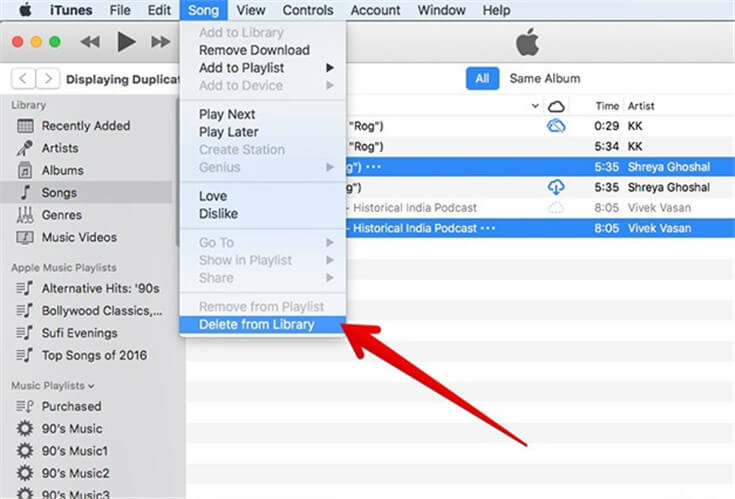
الخطوة 7. ستظهر لك نافذة منبثقة تسألك "هل أنت متأكد من أنك تريد حذف هذه الأغاني من مكتبة موسيقى iCloud الخاصة بك؟". ما عليك سوى النقر على الزر الأزرق "حذف الأغاني" لإزالة الأغاني المكررة دفعة واحدة.
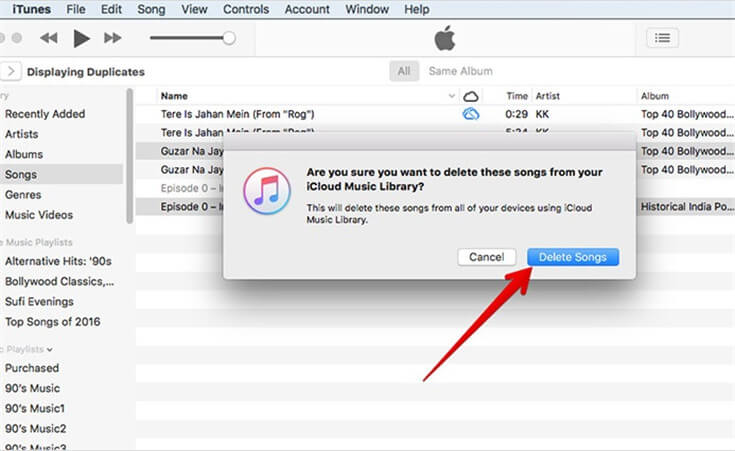
الخطوة 8. انقر فوق "تم" في الزاوية العلوية اليمنى لإنهاء العملية.
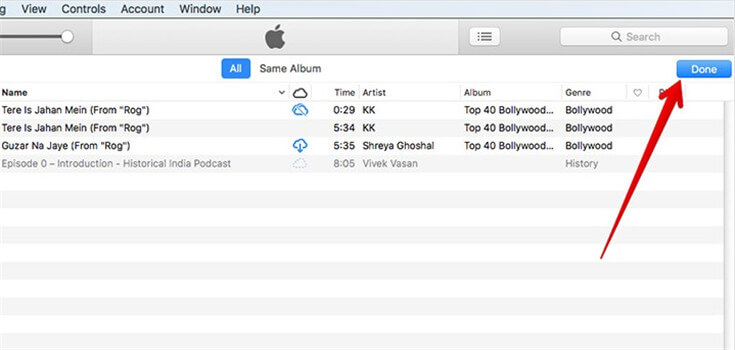
نصيحة 2. كيفية تحويل وتشغيل Apple Music على أجهزة متعددة
تجدر الإشارة إلى أن M4P هو تنسيق الموسيقى لمسارات Apple Music وأغاني iTunes القديمة. إنه DRM محمي بواسطة Fairplay من Apple. نتيجة لذلك ، لا يمكن تشغيل مسارات Apple Music إلا في مشغلات وأجهزة محدودة. لتشغيل Apple Music على أجهزة متعددة ، على سبيل المثال Android و iPod و PS4 و PS3 و PSP ، ما علينا فعله أولاً هو إزالة حماية DRM من الأغنية. الأداة القوية التي نحتاجها هي TuneFab Apple Music Converter.
برنامج TuneFab Apple Music Converter هو برنامج رائع لتحويل الموسيقى متاح لكل من مستخدمي Windows و Mac. يمكّنك من نقل Apple Music إلى جهاز Android الخاص بك دون تنزيل Apple Music على هاتفك. ما عليك سوى استخدام محول الوسائط لإزالة حماية DRM للأغنية وتحويل M4P إلى تنسيق MP3 والآن أنت حر في تشغيل الموسيقى على أي جهاز تريده. يمكن أيضًا تحويل الكتب الصوتية وتسجيلات الصوت MV بفضل هذا البرنامج المتميز. قم بتنزيل المحول على جهاز الكمبيوتر الخاص بك واتبع الخطوات البسيطة على النحو التالي:
الخطوة 1. قم بتثبيت محول TuneFab Apple Music
قم بتنزيل وتثبيت TuneFab Apple Music Converter على جهاز الكمبيوتر الخاص بك. قم بتشغيل البرنامج بعد التثبيت وسيُطلب منك تنزيل iTunes على جهاز الكمبيوتر الخاص بك إذا لم يكن لديك واحد. بعد ذلك ، قم بتسجيل الدخول إلى iTunes باستخدام معرف Apple وكلمة المرور لحساب Apple Music الخاص بك.

الخطوة 2. اختر Apple Music Track لتحويل
في البرنامج ، سترى جميع قوائم تشغيل iTunes التي تم اكتشافها وإدراجها في الشريط الجانبي الأيسر من البرنامج. حدد موقع قائمة التشغيل التي تعجبك وتصفح الأغاني التي تريد نقلها من M4P إلى MP3.

الخطوة 3. اختر تنسيق الإخراج لـ Apple Music
في مربع الخيار السفلي ، سترى خيار "إعدادات الإخراج" يعرض لك 8 تنسيقات للخيار الخاص بك ، بما في ذلك MP3 و AC3 و M4R و AIFF و FLAC و AU و MKA. يمكن تخصيص معدل البت ومعدل العينة ، لكنني أوصي بشدة باستخدام 256 كيلوبت في الثانية لمعدل البت و 44,100 هرتز لمعدل العينة حتى تتمكن من الحفاظ على الجودة الأصلية.

الخطوة 4. وقت ل تحويل Apple Music إلى MP3
الآن أصبح كل شيء جاهزًا ، ما عليك سوى النقر فوق "تحويل" لبدء التحويل من Apple Music إلى MP3.

ملحوظة: باستخدام هذه الخطوات ، يمكنك تشغيل Apple Music على أجهزة مختلفة ، بما في ذلك Android و PS4 و PS3 و PSP و Linux.
نصيحة 3. دليل استكشاف أخطاء آخر لملفات Apple المفعمة بالحيوية
مشاكل الموسيقى أبل: هنا هو الإصلاح!
الحلول للخطأ تنسيق Apple Music غير مدعوم
لا يمكن مزامنة Apple Music مع iPod Shuffle؟ تم حلها!
أنت الآن تعرف الخطوات البسيطة حول كيفية حذف مكتبة موسيقى Apple ونصائح المكافآت الأخرى حول إدارة Apple Music. ما عليك سوى البحث في هذه المقالة للعثور على المزيد من النصائح العملية لإدارة Apple Music. ستجد نفسك أكثر انغماسًا في عالم الموسيقى هذا. لا تتردد في ترك التعليقات أدناه إذا كانت هناك أي مشكلات أخرى في Apple Music لم يتم ذكرها أعلاه ، وسنبذل قصارى جهدنا لتقديم حل لك.












